Решение: Unarc dll върна код за грешка. Решение: Unarc dll върна код за грешка Проблеми с разопаковането на архивите на играта

Ситуацията е доста често срещана: грешката unarc.dll се появява след изтегляне на архив или при опит за инсталиране на игра, изтеглена от интернет. Това може да се случи на Windows 10, 8, Windows 7 и дори Windows XP. След като прочетох предложенията на други хора как да реша проблема, се натъкнах на факта, че само в един случай от 10 е посочена важна опция, която е виновната в 50% от тези случаи. Но нека го вземем по ред.
Актуализация 2016: преди да продължите с описаните методи за коригиране на грешката unarc.dll, препоръчвам да изпълните две стъпки: деактивирайте антивирусната програма (включително Windows Defender) и след това опитайте да инсталирате играта или програмата отново - най-често тези прости стъпки помагат.
За този метод благодарим на един от читателите под псевдонима Konflikt, струва си да проверите, напълно възможно е грешката unarc.dll да е причинена от посочената причина:
Внимание към всички, на които не са помогнали всички гореописани танци с тамбура. Проблемът може да е в папката, в която се намира архивът с тази грешка! Уверете се, че няма руски букви в пътя, където се намира файлът (ТОЧНО КЪДЕ Е АРХИВЪТ, а не където го разопаковате). Например, ако архивът е в папката „Игри“, преименувайте папката на „Игри“. Работеше на Win 8.1 x64, добре е, че не стигнах до точката на бърникане със системния модул.
Друг вариант за коригиране на грешката
Опция, която се използва от много, но помага на малцина:
- Изтеглете отделно библиотеката unarc.dll
- Поставяме го в System32, в 64-битова система също го поставяме в SysWOW64
- В командния ред въведете regsvr32 unarc.dll, натиснете Enter и рестартирайте компютъра
Опитваме отново да разопаковаме файла или да инсталираме играта.
При условие, че нищо не е помогнало на този етап и нямате нищо против да преинсталирате Windows, можете да направите това. Но имайте предвид, че най-често това не решава проблема. В един от форумите човек пише, че е преинсталирал Windows четири пъти, грешката unarc.dll не е изчезнала... Чудя се защо четири пъти?
Ако сте опитали всичко, но грешката ISDone.dll или unarc.dll остава
Сега нека да преминем към най-тъжния, но в същото време много често срещан случай, който причинява тази грешка - проблеми с RAM на компютъра. Можете да използвате помощни програми за диагностика, за да тествате RAM, или можете също, при условие че имате два или повече модула памет, да ги премахнете един по един, да включите компютъра, да заредите архива и да опитате да го разархивирате. Ако работи, тогава проблемът е в премахнатия модул и ако грешката unarc.dll се появи отново, преминете към следващата платка.
И все пак много рядка ситуация, с която се сблъсках веднъж: човек прехвърли архиви на флаш устройството си, но те не бяха разопаковани. В този случай проблемът беше точно във флашката - така че ако донесете някои файлове отвън, без да ги изтеглите директно от интернет, тогава е напълно възможно unarc.dll да възникне от проблемен носител.
Статията описва най-работещите методи за решаване на грешката ISDone.dll: Възникна грешка по време на разопаковането: Архивът е повреден! Unarc.dll върна код за грешка.
Как изглежда грешката ISDone.dll и Unarc.dll? Това пише
Когато възникне този тип грешка, се появява съобщение като това:ISDone.dll
Възникна грешка при разопаковането: Архивът е повреден! Unarc.dll върна кода на грешка: - 7, ГРЕШКА: архивните данни са повредени (дексомпресията е неуспешна), архивен код на грешка -7.
Освен това кодът за грешка може да е различен: - 1, -6, -7, -12, -14
В кои игри е често срещано?
Mafia 3, Skyrim, GTA 5, Duing light, Fallout 4, Far Cry 4, Mad Max, Need for Speed, Assassin's Creed 3, Dishonored, Bioshock Infinite, Tom Clancy's Splinter Cell, FIFA 15, Max Payne, Crysis 3, Mirror's Edge , Resident Evil 6, Might and Magic Heroes 7, Red Alert 3, Syndicate, Call of Duty, Rise of the Tomb Raider, Watch Dogs, Mortal Kombat, Warcraft 3, Unreal Tournament и други игри, изтеглени от торенти, както и всички видове репакове , хакнати дистрибуции и др.внимание!
Ако не искате да се занимавате с разрешаването на грешката ISDone.dll, когато Unarc.dll връща някои кодове за грешка, купете игри от Steam. Ако решите да не сваляте черния флаг и да продължите да използвате пиратски продукти, тогава ще трябва да прочетете всичко написано по-долу, опитвайки, опитвайки и опитвайки отново.Защо изскача грешката ISDone.dll: Unarc.dll върна код за грешка
ISDone.dll е библиотека, която отговаря за разопаковането и подготовката на файлове за стартиране на приложения. Поддържа .arc, .7z, .rar, .pcf, .srep архиви. Често се използва от програмисти за преопаковане на игри, за да компресират файловете на играта възможно най-много. Следователно грешката ISDone.dll най-често се появява в RePack версии на игри, по-големи от 8 GB, които от своя страна се разпространяват чрез торент.Причината може да е всичко, недостатъчно изтеглен торент, повреден празен файл, повреден архив, антивирусна програма блокира разопаковането на архива и т.н. и така нататък. Тук съм събрал всички методи, които знам, които помогнаха на реални потребители да преодолеят тази грешка. Ако метод, който не е описан в статията, ви е помогнал, напишете го в коментарите. Някой определено ще ви е благодарен до края на живота си.
Решение на грешката „ISDone.dll: Възникна грешка по време на разопаковането: Архивът е повреден! Unarc.dll върна код за грешка"
1. Архивът наистина е повреден
1.1. Недостатъчно изтеглен торент
Вижте информация за изтегления торент. Общият размер и изтегленият размер трябва да са идентични.
Ако не, повторете торента или изтеглете отново.

Може би проблемът е в самия торент клиент. Изтеглете и инсталирайте най-новата стабилна версия.
1.2. Счупено DVD
Опитайте да изтеглите всички файлове на играта на вашия компютър и да стартирате инсталатора. Ако не помогне, купете друг диск и запишете на него играта от същия (различен) източник.1.3. Счупен архив на флашка. Проблеми с флашката
Понякога архивите на флаш устройство могат да бъдат повредени. Изтеглете съдържанието на вашия компютър и стартирайте от него. Ако това не помогне, копирайте отново файловете на играта на USB флаш устройството. Инсталирай. Ако това не помогне сменете флашката.2. Проблеми с архиваторите
Тъй като библиотеката ISDone.dll се занимава с разопаковане на .arc, .7z, .rar, .pcf, .srep файлове, може би проблемът е в самите архиватори. Инсталирайте/преинсталирайте архиватори, които работят с .arc, .7z, .rar, .pcf, .srep файлове. По принцип преинсталирането на архиваторите 7-Zip и WinRar от техните официални сайтове би трябвало да е достатъчно.3. Деактивирайте антивирусната програма, защитната стена и Windows Defender
Инсталирането на повторното пакетиране може да бъде блокирано от антивирусна програма, защитна стена или Windows Defender. Изключете ги. Защитната стена и Defender се деактивират през контролния панел, антивирусната програма - в съответствие със специфичните характеристики на избраната антивирусна програма.
4. Недостатъчни права. Инсталирайте с администраторски права
Моля, проверете типа на вашия акаунт преди инсталиране. Дайте й администраторски права. За да направите това, отидете на Контролен панел → Потребителски акаунти → Променете типа на вашия акаунт.
5. Размерът на файла за виртуална памет е недостатъчен за разархивиране
За да увеличите суап файла, отидете:Контролен панел → Система → Разширени системни настройки → Разширени → Производителност (Настройки) → Разширени → Виртуална памет. Разменен файл (Редактиране).

Премахнете отметката от опцията „Автоматично избиране на размера на файла за пейджинг“. Изберете устройство. Посочете размера на файла за пейджинг. Щракнете върху Задаване. Натиснете OK.


6. Проблеми с RAM
Изключете компютъра, отворете капака на системния модул и издърпайте слота за RAM. Почистете окислените контакти на RAM (гумичката е подходяща за изтриване на написаното с молив). Поставете отново слота. Ако има няколко от тях, можете да ги размените.7. Единият или двата файла са повредени: ISDone.dll и Unarc.dll
Копирайте и заменете файловете, съобщаващи за грешката. Това може да стане по два начина. Опитайте го както ръчно, така и чрез софтуер. Вторият метод лекува грешката по-често (няма статистика, но това е мнението).7.1. Ръчно
Изтеглете файловете.Поставете ги:
Към папка C:\Windows\System32(за 32-битов Windows).
Към папка C:\Windows\SysWOW64(за 64-битов Windows).
Запазете промените в системния регистър. За да направите това, отидете на Старт → Изпълнение и първо въведете
regsvr32 isdone.dll
и натиснете Добре.
Тогава
regsvr32 unarc.dll
и натиснете Добре.
7.2. Използване на програмата DLL-Files Fixer
Преди да стартирате програмата, изтеглете предоставените по-горе файлове, така че тя да ги намери на вашия компютър и да ги инсталира там, където са ви необходими.внимание!
DLL-Files Fixer е платена програма и изисква ключ.8. Играта е инсталирана в папка с дълго име. Името на папката съдържа знаци на кирилица
Следвайте инсталационния път на играта. Опитайте да инсталирате играта в папка с кратко име на латиница. Например Игра, Игра или подобно име.9. Почистете системния диск
Системният диск може да е затрупан. Почисти го. За да направите това, щракнете с десния бутон върху устройство C. В менюто, което се показва, изберете „Свойства“. Ние чистим.
10. Актуализирайте DirectX
11. Актуализирайте драйверите на вашата дънна платка
Изтеглете драйвери за вашата дънна платка само от официалния сайт на разработчика.Потърсете същата игра от друг автор на преопаковане.
12. Преинсталирайте Windows
Опитайте да преинсталирате Windows, опитайте с различна компилация.Дано съм помогнал.
Ако знаете метод, който не е описан в статията, опишете го в коментарите. Много, много хора ще са ви благодарни.
Видео: ISDone.dll срещна грешка при разопаковане на Unarc.dll върна код за грешка
Грешка ISDone.dllобикновено се появява по време на инсталирането на игри на Windows 10 и неговите предшественици. Основната причина за този проблем е, че няма достатъчно памет за обработка на приложението или DLL файловете липсват или са повредени. Големите компютърни игри често стават жертва на този проблем поради липса на свободно RAM пространство. Следователно, за да поправите грешка ISDone.dll в Windows 10, трябва да се съсредоточите върху две области: 1. Памет, 2. DLL файлове. Има 2 възможни ситуации в RAM, тя е твърде малка, за да стартира играта или е повредена по време на сривове. От друга страна, ако dll файл е причината, тогава повреден или липсващ файл е причината, върху която трябва да се съсредоточите. В повечето случаи грешката ISDone.dll възниква поради дефектен файл Unarc.dllнамира се в папката System32 на 32-битови операционни системи и в папката SysWOW64 на 64-битови системи и извежда следното съобщение за грешка:
Възникна грешка при разопаковането: Архивът е повреден! Unarc.dll върна код за грешка - 1, 11, 12, 7...
Следователно, ако видите това съобщение за грешка, това означава, че вашият компютър не е успял да прочете инсталационните архивни файлове. Нека първо да разгледаме метода, който е помогнал на повечето потребители да коригират проблема с isdone.dll с кода за грешка Unarc.dll при разопаковане, а след това ще разгледаме заобиколни решения за тази грешка.
Как да коригирате грешка ISDone.dll с код Unarc.dll в Windows 10
Първо, нека разгледаме един метод, който помага в повечето случаи - това инсталиране на играта в безопасен режим. Големите игри имат огромна колекция от файлове и създават конфликти с предварително инсталирани драйвери и софтуер на трети страни. След като влезете в безопасен режим, всички тези приложения няма да се заредят, така че има свободно място за игра. Следователно инсталирането на играта в безопасен режим ще ви спести от всички ненужни процеси и памет. За да направите това, нека изпълним някои стъпки.
Етап 1. Натиснете и задръжте " Shift" на вашата клавиатура. Сега рестартирайте компютъра си. За да направите това, щракнете върху " Започнете"на лентата на задачите, след това върху иконата" Изключвам" изберете "". Можете да прочетете пълното ръководство, .

Стъпка 2. След като рестартирате компютъра, инсталирайте играта в безопасен режим, който показва грешката.
Стъпка 3. След като инсталирате играта, трябва да излезете от безопасен режим. За да направите това, натиснете комбинацията от бутони Win+Rи влезте msconfig.
Стъпка 4. в прозореца, който се отваря " системна конфигурация", отидете в раздела "Зареждане" и махнете отметката от "Безопасен режим". Щракнете върху "приложи" и "OK", след това рестартирайте компютъра или лаптопа си и се насладете на играта без грешки ISDone.dll и Unarc.dll в Windows 10. Ако този метод го направи не помага, тогава разгледайте по-долу 2 метода, свързани с RAM и DLL.

1. Решения, свързани с RAM (RAM)
Нека разгледаме метода с RAM, който е виновникът за грешката ISDone.dll с кода Unarc.dll в Windows 10.
Увеличете размера на файла за пейджинг
Големите игри заемат GB, така че RAM няма достатъчно място, за да запълни необходимото място. Windows използва част от твърдия диск като виртуална памет и се нарича . Затова увеличете капацитета му и се уверете, че RAM отговаря на изискванията на играта.
Етап 1. Кликнете върху бутоните Win+Rи влезте sysdm.cplза да отворите системните свойства.

Стъпка 2. В новия прозорец, който се отваря, отидете на раздела " Допълнително" и в секцията за производителност щракнете върху " настроики".

Стъпка 3. Кликнете върху раздела " Допълнително" и по-долу в раздела за виртуална памет щракнете върху " промяна".

Стъпка 4. В прозореца Виртуална памет премахнете отметката от „ автоматично изберете размера на файла за виртуална памет". След това изберете точката " Посочете размер“ и посочете в колоните минимум 100И максимум 3000размер. Моля, обърнете внимание, че можете да увеличите размера, ако играта изисква повече. Сега щракнете върху OK и системата ще ви помоли да рестартирате компютъра си, за да направят промените в сила. След рестартиране стартирайте инсталацията на играта, за да проверите дали грешката isdone.dll е коригирана при разопаковането на играта и дали се връща кодът Unarc.dll.

Изтрийте временните файлове
Етап 1. Натиснете комбинацията от бутони Win+Rи въведете в полето %TEMP%за разкриване на местоположението на скритите временни файлове.

Стъпка 2. Изберете всички файлове, които са в папката темпи ги изтрийте.

Стартирайте инструмента за диагностика на паметта на Windows
След увеличаване на размера на файла на страницата, постоянна грешка показва, че може да има нещо нередно с RAM. Инструментът за диагностика на паметта на Windows ще разсее съмненията ви, така че го стартирайте на вашия компютър. Ще обсъдим накратко как да стартирате диагностика, но можете да разгледате по-подробно на връзката.
Етап 1. Щракнете върху "старт", въведете mdsched.exeи го стартирайте.

Стъпка 2. В диалоговия прозорец Windows Memory Checker изберете " Рестартирайте и проверете (препоръчително)". След рестартирането ще се появи син екран с тест за RAM. Ако възникнат сериозни грешки при теста, най-вероятно ще трябва да смените RAM паметта. Вижте връзката по-горе за повече подробности, тя описва как да коригирате грешки и с какво се отнасят.

Стартирайте Почистване на диска
Инсталационните файлове на Windows много пъти добавят боклук в допълнение към системните файлове. Процесът на инсталиране на играта може да бъде прекъснат от бъркотия от боклуци, стари файлове, така че стартирането на Disk Cleanup би било добра идея. Въпреки че вече съществува ръководство, ние ще го разгледаме накратко тук.
Етап 1. Кликнете Win+Rи наберете cleanmgrза да стартирате инструмента за почистване на диска.

Стъпка 2. В нов прозорец изберете системния диск, за да го почистите от отломки.

Стъпка 3. Поставете отметка в квадратчето до всичко в списъка и щракнете по-долу " чисти системни файлове". В следващия прозорец също маркирайте целия списък с файлове за изтриване и щракнете върху OK, за да премахнете боклука от системния диск.
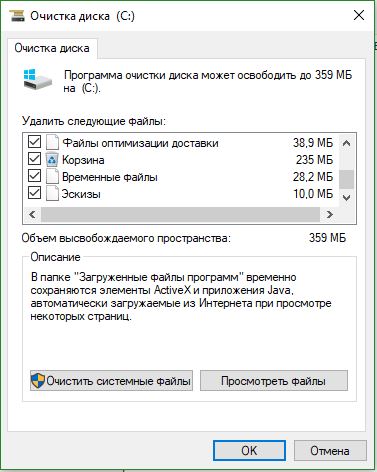
2. Решения, свързани с DLL файлове
DLL показва библиотека с динамични връзки, която помага за изпълнението на множество задачи в операционната система Windows. Папката System32 на инсталационния диск съдържа всички DLL файлове, които са присвоени на различни функции. Обикновено игрите съдържат всички необходими dll файлове, но когато имате пиратска или повредена игра, това причинява различни грешки, обикновено с липсващи библиотеки. Ако намерите грешка ISDone.dll на компютър с Windows 10, ето някои работещи решения.
Деактивирайте антивирусната програма
Защитната стена на Windows и Windows Defender защитават системата от злонамерени файлове, но понякога предотвратяват инсталирането на оригинална игра поради определени ограничения. След това деактивирайте и двете приложения за сигурност, за да проверите дали грешката при инсталиране на играта е разрешена.
Антивирусната програма на трета страна също създава конфликти с инсталационните файлове на играта, така че я деактивирайте или деинсталирайте, ако има такава.
Етап 1. Отидете в настройките на Центъра за сигурност и деактивирайте антивирусната програма. За да направите това, следвайте следния път Всички параметри > Актуализации и сигурност > защитник на windows > Отворете Центъра за сигурност на Windows Defender. След това щракнете върху иконата " Защита срещу вируси и заплахи" и изберете " Антивирусни и други настройки за защита от заплахи". Плъзнете плъзгачите до режим Изкл. По този начин Windows Defender е деактивиран, така че сега се фокусирайте върху деактивирането на защитната стена.

Стъпка 2. В същия прозорец на Центъра за сигурност щракнете върху " къща"шкаф и изберете" защитна стена и мрежова сигурност".

Стъпка 3. Ще видите „Публична мрежа“, „Частна мрежа“ и „Мрежа на домейн“. Кликнете върху всеки от тях и плъзнете плъзгача до Mode изключвания. Сега се уверете, че грешката ISDone.dll в Windows 10 не възниква по време на инсталирането на играта и кодът Unarc.dll не се връща.

Стартирайте Проверка на системни файлове
Стартирането на инструмента SFC за поправяне на повредени системни файлове също е чудесен начин, ако горните решения не помогнат. SFS ще сканира системните файлове и, ако е възможно, ще възстанови повредените, ако ги открие. Вижте пълното ръководство за.
Етап 1. Стартирайте командния ред като администратор.

Стъпка 2. В командния ред въведете sfc /сканиранеи натиснете Enter. Процесът може да отнеме дълъг период от време, можете да изпиете чаша кафе. Рестартирайте компютъра си и се уверете, че грешката ISDone.dll при инсталиране на играта изчезва и кодът Unarc.dll изчезва.

Регистрирайте отново файла ISDone.dll
Повреден файл ISDone.dll или Unarc.dll е основната причина за този проблем, така че трябва да го регистрирате отново. В предишния процес вече научихте как да стартирате "командния ред" с администраторски права.
Етап 1. Издайте командата от командния ред regsvr32 Isdone.dllза да регистрирате отново файла ISDone.dll.
Ако установите, че е възникнала грешка по време на разопаковането: Архивът е повреден unarc.dllвърна кода за грешка ГРЕШКА: архивните данни са повредени (декомпресията е неуспешна), след това изпълнете следната команда в CMD regsvr32 unarc.dll .

Изтеглете файловете ISDone.dll и unarc.dll
Това е доказано решение, ако DLL файловете липсват или не работят правилно.
Стъпка 2. Отидете на страницата https://www.dllme.com/dll/files/unarc_dll.htmlако получите съобщение за грешка unarc.dll и изтеглете файла.
Стъпка 3. След това, когато изтеглянето на двата файла приключи, щракнете с десния бутон върху всеки от тях, за да извлечете или разархивирате.
Стъпка 4. Отворете системното устройство по пътя C:/Windows/System32и копирайте тези файлове там.
Надявам се, че сте коригирали тази грешка в ISDone.dll с кода Unarc.dll при инсталиране на играта на Windows 10.
3. Решение за стартиране на инсталатора на играта или програмата от папката TEMP
В коментарите един потребител под псевдонима Павел Панченко сподели интересен метод. Ако горните методи не ви помогнаха, тогава ще разгледаме друго решение на този проблем. Изводът е, че трябва да поставите самия инсталатор на играта във временна папка на Windows" ТЕМП“, нека да разберем как да направим това.
- Натиснете комбинация от бутони Win+Rи влезте %TEMP%или следвайте пътя, като активирате C:\Users\username\Appdata\Local\Temp

- Копирайте инсталатора ".exe" на играта или програмата и го поставете в отворена временна папка. След това просто започнете да инсталирате играта от временната папка temp. Ако дава грешки, опитайте да стартирате инсталацията като администратор, като щракнете с десния бутон върху самия инсталатор. След успешна инсталация можете да изтриете самия инсталатор, така че да не заема ценно място на системния диск.

Много геймъри многократно са се сблъсквали с неизправност Unarc.dll да връща код за грешка при инсталиране на игра или програма. В този случай кодът за грешка се появява с различни стойности, най-често срещаните стойности са 1, 6, 7, 8, 11, 12, 14. Това ръководство ще предостави цялата информация за това как да коригирате кода за грешка, върнат от Unarc.dll 1, 6, 7, 8, 11, 12, 14 и т.н.
Как да коригирате Unarc.dll върна код на грешка 11
Също така подходящ за коригиране на една и съща грешка с различни стойности.
Най-често проблемът с тази грешка се крие в повреден инсталатор, тоест във файловете, които сте изтеглили първоначално? Липсва някакъв файл. Затова първо разберете дали някой е успял да инсталира тази игра. Ако други не са имали тази грешка, тогава проблемът може да е следният:
- Антивирусът изтри подозрителен файл при разопаковане или изтегляне на игра от интернет.
- Файловете за деинсталирана игра бяха повредени по време на процеса на изтегляне, най-често поради прекъсване на връзката, проблеми с торента или програмата.
Като правило, точно поради тези причини се появява грешката „Unarc.dll върна код за грешка“.
Преинсталиране на Microsoft Visual C++ 2010
Microsoft Visual C++ 2010 също ще помогне за отстраняването на грешката. Ето две връзки към официалния продукт на Microsoft. Преди да инсталирате, проверете каква битова е вашата операционна система.
Преди инсталиране е препоръчително да деинсталирате предишната версия на Microsoft Visual C++. За да направите това, отидете на " Контролен панел" – « Програми и компоненти»И премахнете опаковкатаC++.
Махнете руските букви от пътя
Руски букви или кирилицаВинаги конфликтис много помощни програми. Чуждите програми не могат да разпознаят такива символи в инсталационния си път. Затова коригирайте името на папката, в която ще инсталирате играта. Например, ако папката се казва Skyrim, променете я на Skyrim.
Възстановяване на системни файлове на Windows
Друг интересен начин за решаване на липсващ или неправилно функциониращ файл msvcr100.dll е използването на инструменти на Windows за търсене на повредени или липсващи системни файлове в Windows.
За да направите това, трябва да отворите командния ред с администраторски права, влезте sfc/Сканирай сегаи натиснете бутона « Влез."Процесът на проверка на системния файл ще започне и процентът на завършеност ще продължи, докато процесът на проверка приключи.
След като проверката приключи, системната помощна програма ще покаже съобщение за открития проблем/грешка и възможни решения чрез възстановяване на липсващи или повредени файлове.
Рестартирайте компютъра си и също опитайте да стартирате проблемното приложение.
Как да коригирате Unarc.dll върна код на грешка 1, 2, 3, 6, 7
Как да коригирате грешка при разопаковане на unarc.dll
Когато разопаковате играта, може да получите следното съобщение: „Грешка при разопаковане на unarc.dll.“ Причината в случая е разопаковчикът. За да коригирате тази грешка, трябва:
- Инсталирайте два или три архиватора наведнъж, най-добрите са WinRar, WinZip, 7-Z.
- Опитайте се да отворите пакетираната игра с всеки от тях един по един.
Обобщаване
Вече знаете как да поправите Unarc.dll върна код на грешка 1, 6, 7, 8, 11, 12, 14 и т.н. Ако имате друго решение на тази грешка, напишете го в коментарите.
Днес ще говорим за проблема ISDone.dll, който възниква, когато се опитате да инсталирате игра на Windows 7, 8 или 10. Ще ви кажем защо възниква грешката и как да отстраните проблема.
Потребителите на версии на Windows 7 и 8 могат внезапно да видят най-неприятния надпис - „ISDone.dll срещна грешка при разопаковането“След това се посочва причината: „Архивът е повреден“ или „Данните не могат да бъдат прочетени“ и се посочва конкретен номер в „Unarc.dllвърна код за грешка."
Защо се случва, когато се опитвате да извлечете файлове от архив, дори като вземете предвид условието за изтегляне от надежден източник? Отговорът може да бъде само проверка на функционалността на целия компютър, а именно извършване на определени действия едно по едно.
Какво трябва да направя, за да премахна ISDone.dll?
Инсталирането на нова игра е много вълнуващ момент, особено ако е част Assassin's Creed, легендарна поредица Заразно зло, GTA 5, FIFA, Sims, Fallout 4и т.н. Между другото, този бъг е типичен за графично сложни игри на Windows 7/8/10 и 64 бита.
Първи вариант
- Първоначалната стъпка трябва да бъде деактивирането на антивирусната програма; Това помага в много случаи, особено при антивирусна програма Dr.Web.
- Първата точка не помогна, тогава нека преминем към втората. Тук трябва да внимавате за пътя, където се намира файлът. Причината се крие в име на папкаместа за съхранение. Името трябва да е само на английски език, не се допуска използването на кирилица. Ако папката се нарича Games, тогава тя трябва да бъде заменена с Game. По-лесен начин би бил да преместите файла на устройство C.
- Това, което не трябва да правите, е да се опитвате да изтеглите ISDone.dll от Интернет. Подмяната му в повечето случаи не води до резултати, но хване вирусМного е възможно. Като начало опитайте всички предложени методи, прибягвайте до тази точка само в краен случай.
Втори вариант, ако първият не помогне
- Инсталацията беше неуспешна. Вземете флашка и прехвърлете файла на нея. След това опитайте да проверите функционалността на друг компютър. Ако всичко работи, започнете да изучавате системните индикатори на вашия компютър.
- Проблемът се крие в по-малка степен в операционната система; в повечето случаи се откриват дефектни платки на дънната платка. Първият обект за диагностика трябва да бъде RAM памет.
- RAM, като основен тип грешка isdone.dll, се появява по-често. Дефектният модул памет трябва да се идентифицира един по един, тоест, когато разопаковате файла, премахнете компонентите. Ако разопаковането е било успешно при отстраняване на модула с памет, значи проблемът е открит.
Тези действия до голяма степен имат положителен ефект върху разрешаването на проблема с грешката isdone.dll. Последният допълнителен елемент може да бъде изтеглянето на официалния файл програми за разопаковане, предмет на проверка на компютъра и проверка на неговата производителност. Ако файлът се окаже повреден, програмата за разопаковане може частично да го поправи, въпреки че няма много гаранции.
И тук Видео инструкцияза коригиране на грешката с помощта на помощни приложения. Съдейки по рецензиите - върши работа.
Известието „ISDone.dll - възникна грешка по време на разопаковането“ не е смъртна присъда, това е само причина да проверите компютъра за пълна функционалност. Трябва да изтегляте само от надеждни интернет източници, тогава с този проблем можете спокойно да кажете, че компютърът е виновен. Трябва също да изтеглите библиотеката isdone.dll само с гаранции от разработчика, ако всичко, което опитахте, не помогна.
Във връзка с
- Модерни галерии. Царската галерия
- Топ 9 настолни игри за компании Защо имаме нужда от такива игри?
- Изтеглете protanki modpack разширена версия за wot Необходими модове в битка
- Промоционалните кодове на Papa John за септември
- Technopoint mobile. Относно компанията. Търговската верига има и своите минуси.
- Хакнете League of Angels на ресурси за Android и iOS
- Total War: Rome II няма да стартира?
 Журнал на живо
Журнал на живо Facebook
Facebook Twitter
Twitter